Windows11で標準インストールされているOneDriveは、ファイルをオンライン上で保管・共有できる便利なクラウドストレージサービス(インターネットを通じてデータを保存・共有する仕組み)です。
しかし、同期が常に動いているとPCの動作が重くなりやすく、特にモバイルホットスポット利用時や従量課金制回線では通信量を圧迫しがちです。
そこで本記事では、OneDriveの同期を一時停止する方法を、実際の画面を使いながらわかりやすく解説していきます。
同期を一時停止しても、簡単に同期を再開する手順を後ほど紹介するので、必要なファイルはいつでも同期可能です。
OneDriveの同期を一時的に停止する方法
OneDriveの同期を一時的に停止する方法は以下のとおりです。
- タスクバーにある「∧」→「OneDrive」のアイコンをクリック
- 「歯車のアイコン」(ヘルプと設定)をクリック
- 「同期の一時停止(P)」をクリック
- 同期を停止する期間を選択する
- OneDriveの同期が一時的に停止したことを確認する
ここからは、OneDriveの同期を一時的に停止する方法を、実際の画面を使いながらわかりやすく解説していきます。
タスクバーの時計の近くにある「」をクリックしてください。
「」をクリックすると上に向かってメニューが展開されます。
その中にある「OneDrive」のアイコンをクリックしてください。
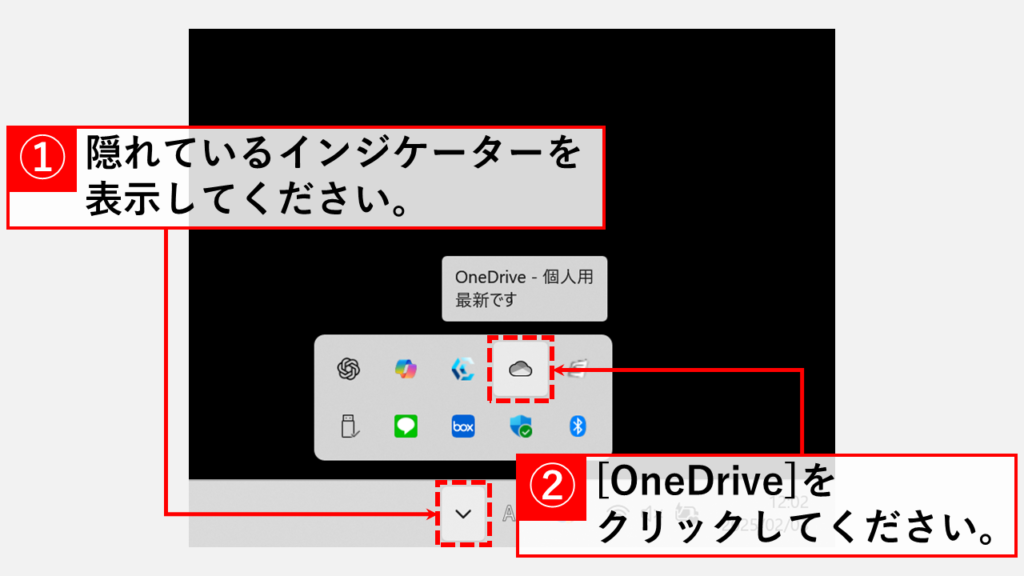
「OneDrive」のアイコンをクリックすると、以下のようなOneDriveの画面が表示されます。
その中にある「」(ヘルプと設定)をクリックしてください。
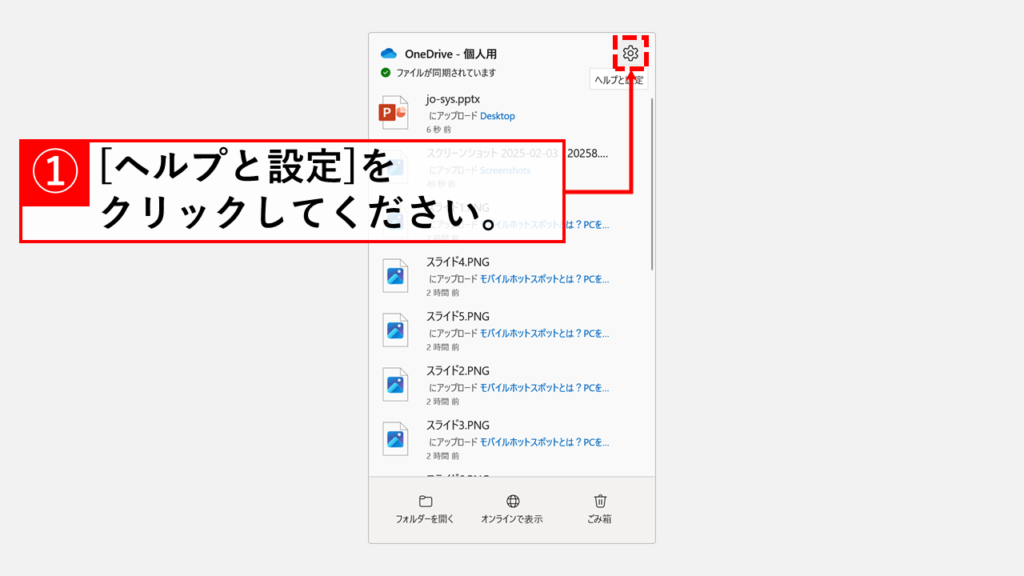
「」(ヘルプと設定)をクリックすると、下に向かってメニューが展開されます。
その中にある「同期の一時停止(P)」をクリックしてください。
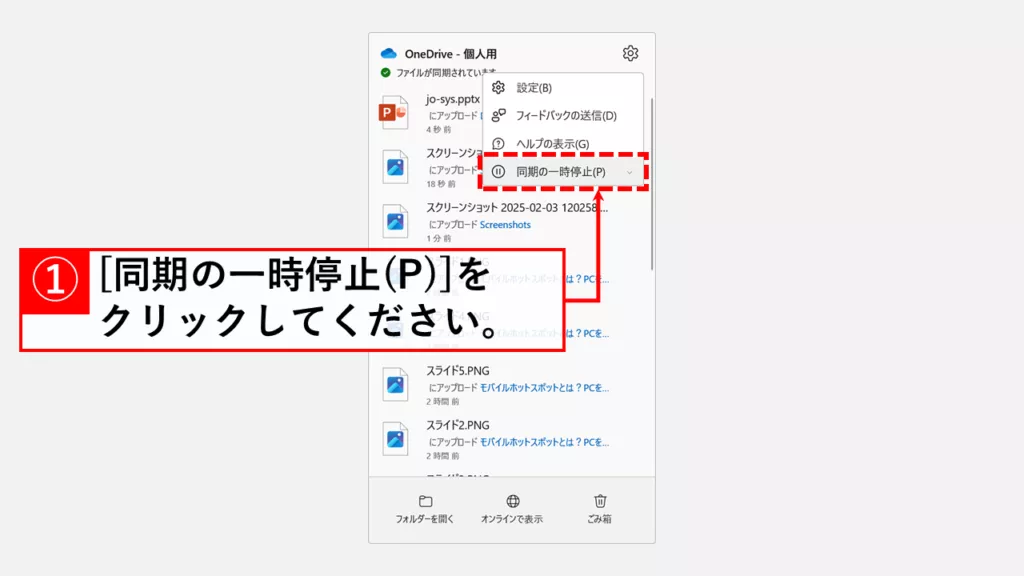
「同期の一時停止(P)」をクリックすると、同期を停止する期間を選択してください。
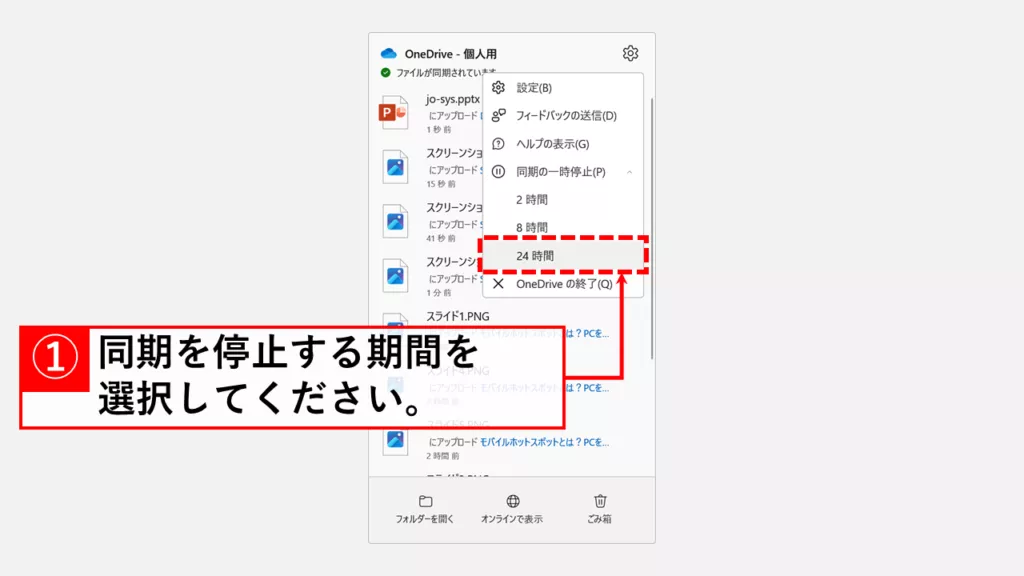
同期を停止する期間を選択すると、OneDriveの画面の上部に「ファイルは現在同期されていません」と表示されます。
これでOneDriveの同期が一時的に停止されました。
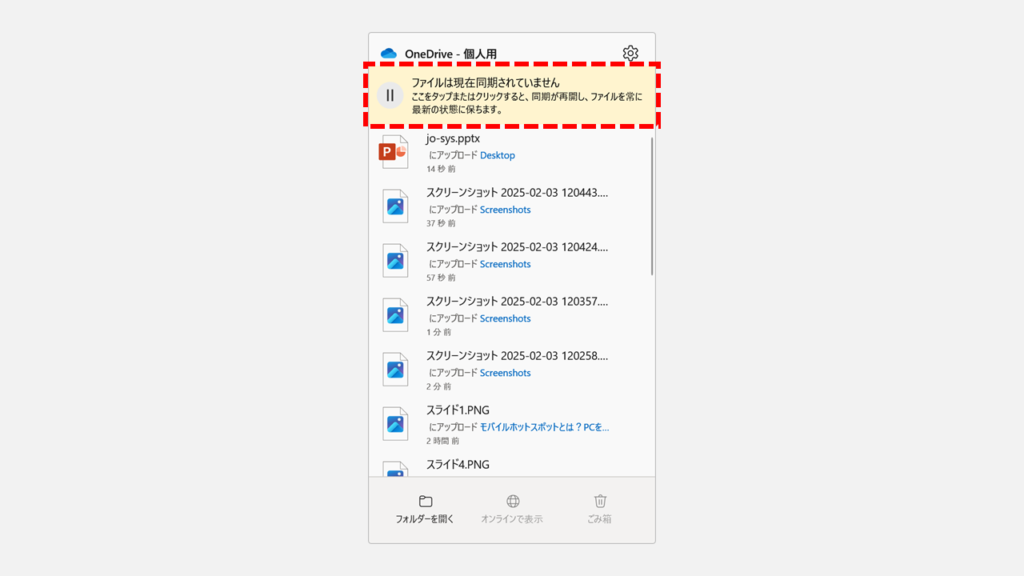
一時的に停止したOneDriveの同期を再開する方法
一時的に停止したOneDriveの同期を再開するには、以下の画面でオレンジ色に表示された一時停止のようなアイコンをクリックしてください。
一時停止のようなアイコンをクリックすると、すぐにOneDriveの同期が再開します。
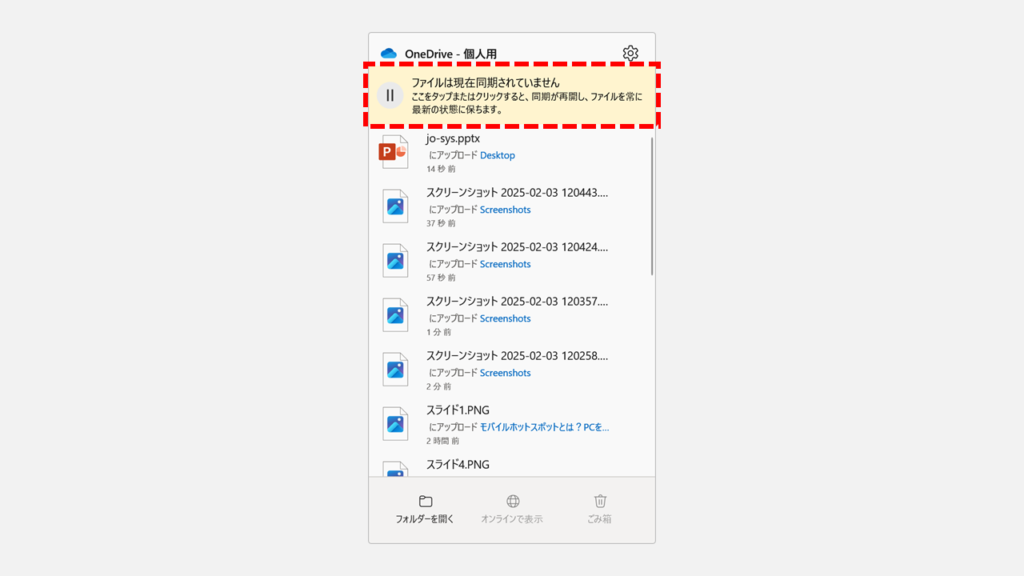
特定の条件下でOneDriveの同期を自動的に一時停止する方法
次に、特定の条件下でOneDriveの同期を自動的に一時停止する方法をご紹介します。
OneDriveでは、以下の環境で同期を自動的に停止する設定があります。
- バッテリーがセーバーモード(節電モード)のときに、同期を一時停止する
- 従量課金制ネットワークに接続しているときに、同期を一時停止する
タスクバーの時計の近くにある「」をクリックしてください。
「」をクリックすると上に向かってメニューが展開されます。
その中にある「OneDrive」のアイコンをクリックしてください。
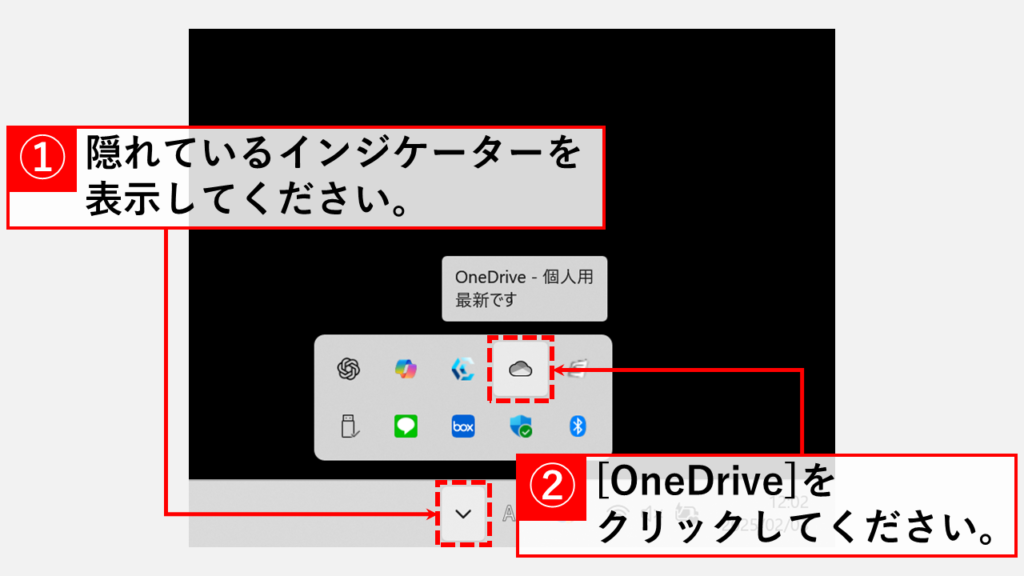
「OneDrive」のアイコンをクリックすると、以下のようなOneDriveの画面が表示されます。
その中にある「」(ヘルプと設定)をクリックしてください。
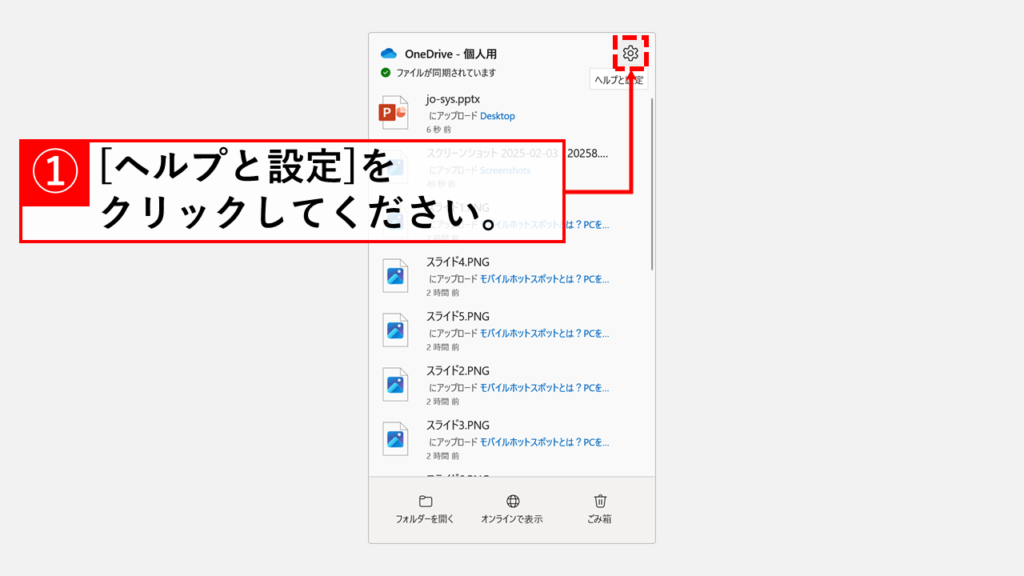
「」(ヘルプと設定)をクリックすると、下に向かってメニューが展開されます。
その中にある「設定(B)」をクリックしてください。
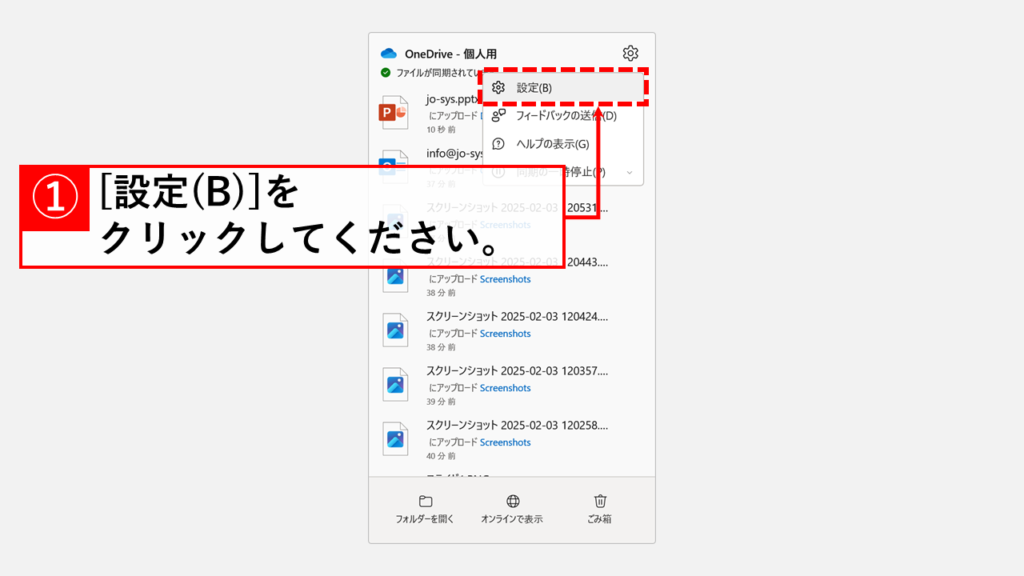
「設定(B)」をクリックすると、「同期とバックアップ」と書かれた画面が立ち上がります。
その中の「基本設定」にある「このデバイスがバッテリーセーバーモードのときに、同期を一時停止する」と「このデバイスが従量課金制ネットワークのときに、同期を一時停止する」とオンに切り替えてください。
これで、PCがバッテリーセーバーモード(省電力モード)や従量課金制ネットワークに接続している場合、OneDriveの同期が自動的に一時停止し、デバッテリー消費や通信量の増加を抑えられます。
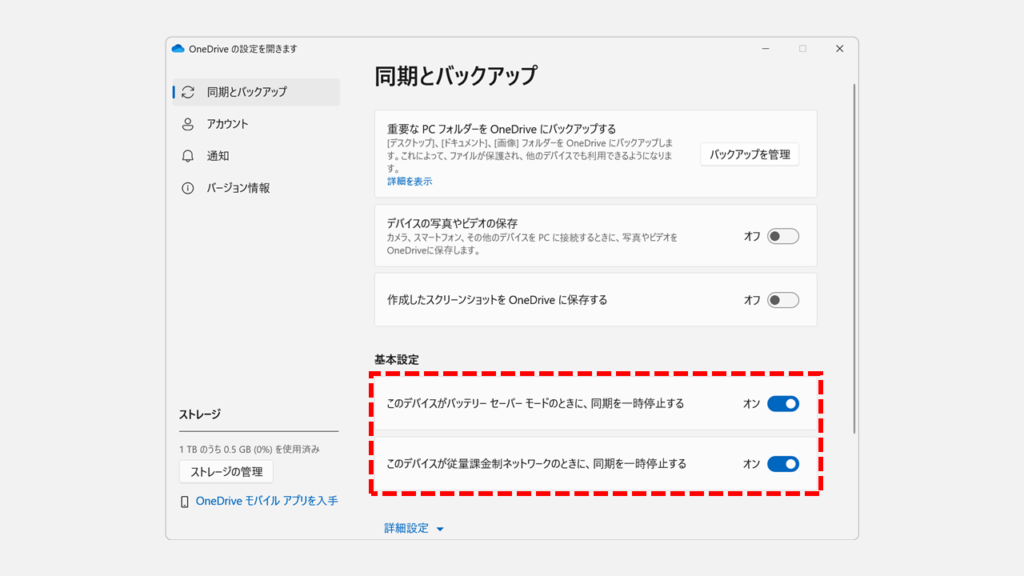
PowerShellコマンドを使ってOneDriveの同期を一時的に停止、再開する方法
最後に、PowerShellコマンドを使ってOneDriveの同期を一時的に停止、再開する方法をご紹介します。
$OneDrive = New-Object -ComObject "OneDriveLib.ONECLIENTCONTROL"
$OneDrive.PauseSync()$OneDrive = New-Object -ComObject "OneDriveLib.ONECLIENTCONTROL"
$OneDrive.ResumeSync()このスクリプトをPowerShellで実行することで、OneDriveの同期を一時停止および再開することができます。
上記で紹介した「OneDriveの同期を一時停止するスクリプト」と「OneDriveの同期を再開するスクリプト」を.ps1形式で保存し、タスクスケジューラに登録することで、指定した時間にOneDriveの同期を自動的に一時停止および再開することができます。
タスクスケジューラの使い方についてはこちらをご覧ください。
OneDriveの同期を一時的に停止するメリット
OneDrive同期を一時停止することで得られる主なメリットは次のとおりです。
- PCの動作が軽くなる
OneDriveとローカルドライブの同期を止めることでPCへの負荷が減り、他の作業をスムーズに進められます。 - 通信量の節約につながる
従量課金制やモバイルホットスポットの回線を使用中、大きなファイルを同期し続けると通信量が増えがちです。
一時停止を活用すれば、必要以上のデータ消費を抑えられます。 - 作業効率が向上する
不要な同期をオフにしておけば、オンライン会議や動画視聴などの動作が安定し、仕事や学習に集中しやすくなります。
OneDriveの同期を一時停止する機能を活用して、快適かつ効率的なPC環境を手に入れてください。
OneDriveの同期を一時的に停止する方法に関するよくある質問と答え
OneDriveの同期を一時的に停止する方法に関するよくある質問と答えをまとめました。
その他Windows11に関する記事
その他Windows11に関する記事はこちらです。是非御覧ください。
-

PCを起動した日時とシャットダウンした日時を確認する方法 Windows11
こんな人にオススメの記事です パソコンの起動/終了のログ(履歴)を確認したい人 パソコンを最後に起動した日時を確認したい人 イベントビューアーの便利な使い方を知... -



【Windows11】複数ファイルを一括印刷・PDF化する2つの方法|PDF・Word・画像をまとめて出力
この記事では、Windows11の標準機能だけでフォルダー内の複数ファイルを数回のクリックで一括印刷・PDF化する2つの方法を解説します。 私自身、月末の締め日に50枚超の... -



【Windows11】ネットワーク上のデバイスが表示されない原因と対処法
この記事では、Windows11で、同じネットワーク上にあるはずのPCやプリンター、NASといったデバイスが表示されない場合の原因と対処法を分かりやすく解説します。 「急い... -



【Windows11】デスクトップのアイコンが勝手に移動する原因と解決策をわかりやすく解説
Windows11でデスクトップのアイコンが勝手に移動してしまい、「せっかく整理したのにまたバラバラ…」と悩んでいませんか? 実は、このトラブルの多くは「アイコンの自動... -



【Windows11】スタートアップ設定でアプリを自動起動
こんな人にオススメの記事です 毎日同じソフト(アプリ)やエクセルファイルなどを立ち上げる必要がある人 PC起動時に必ず立ち上がってほしいアプリ(ソフト)がある人 ... -



Windows11でタスクバーの色を変更する方法!基本設定からトラブル対策まで徹底解説
こんな人にオススメの記事です タスクバーの色を変更したい人 「スタートとタスクバーにアクセントカラーを表示する」をオンにできなくて困っている人 タスクバーの色を... -



Windows11でIE(インターネットエクスプローラー)を起動する方法
こんな人にオススメの記事です IE(インターネットエクスプローラー)を使う必要がある人 Windows11でIE(インターネットエクスプローラー)を起動する方法を知りたい人... -



【Windows11】フォルダーに表示される「今日」「昨日」等を非表示にする方法
こんな人にオススメの記事です フォルダー(エクスプローラー)の「今日」「昨日」「今週に入って(昨日は含めず)」などのグループ化を解除したい人 フォルダー(エクス... -



【Windows11】ユーザーに管理者権限を付与する方法|設定・コマンド・PowerShell
この記事では、Windows11で、特定のユーザーアカウントを「標準ユーザー」から「管理者」に変更(権限を付与)する方法を、実際の画面を使いながらわかりやすく解説しま...
最後までご覧いただき、ありがとうございました。
記事の内容は独自検証に基づくものであり、MicrosoftやAdobeなど各ベンダーの公式見解ではありません。
環境によって結果が異なる場合がありますので、参考のうえご利用ください。
誤りのご指摘・追記のご要望・記事のご感想は、記事のコメント欄またはこちらのお問い合わせフォームからお寄せください。個人の方向けには、トラブルの切り分けや設定アドバイスも実施します。
※Microsoft、Windows、Adobe、Acrobat、Creative Cloud、Google Chromeほか記載の製品名・サービス名は各社の商標または登録商標です。



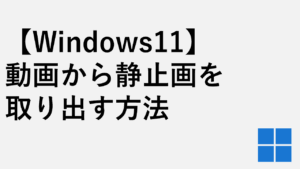


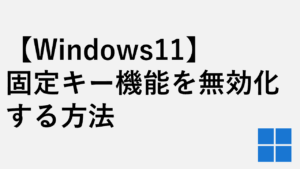


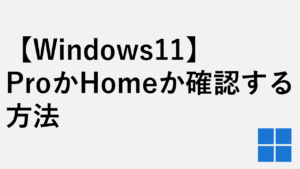
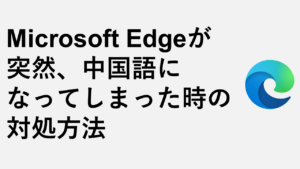
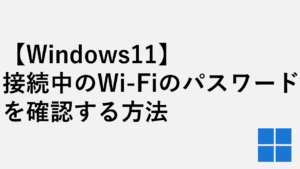

コメント